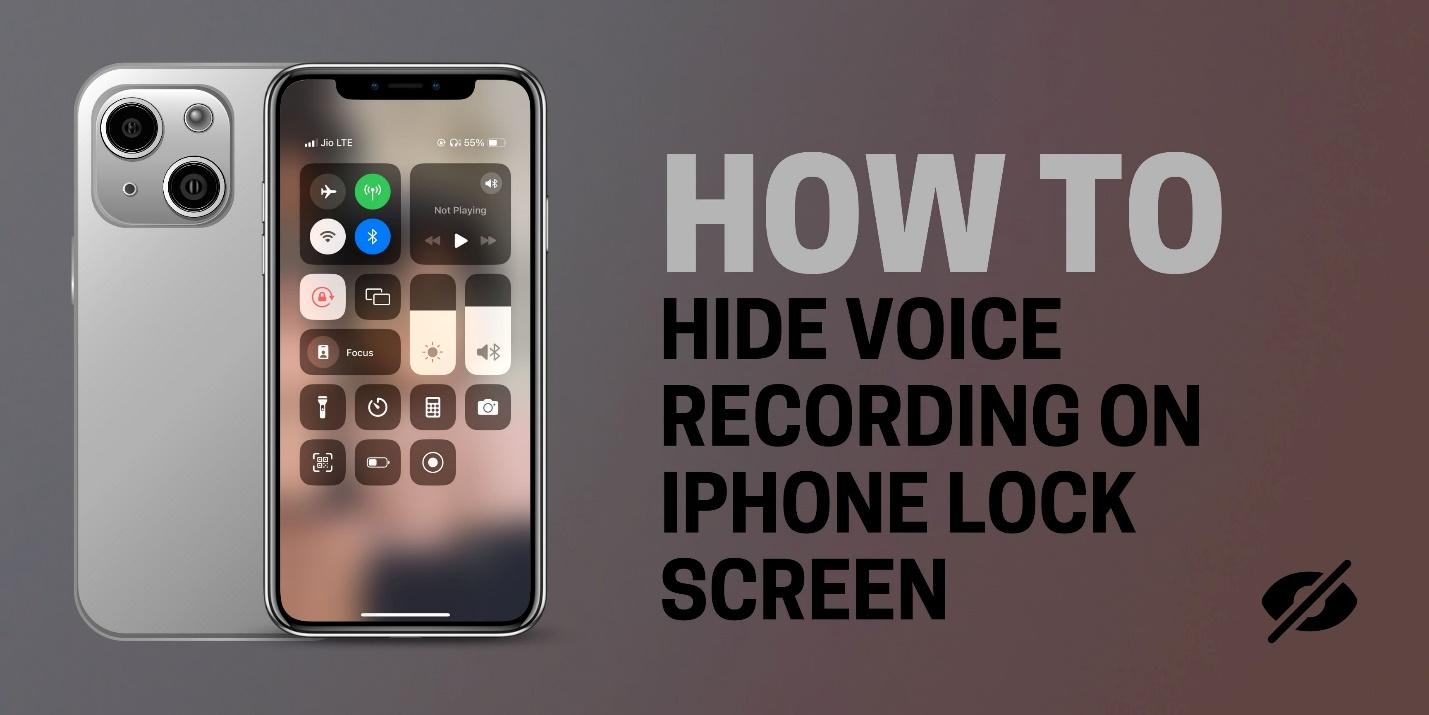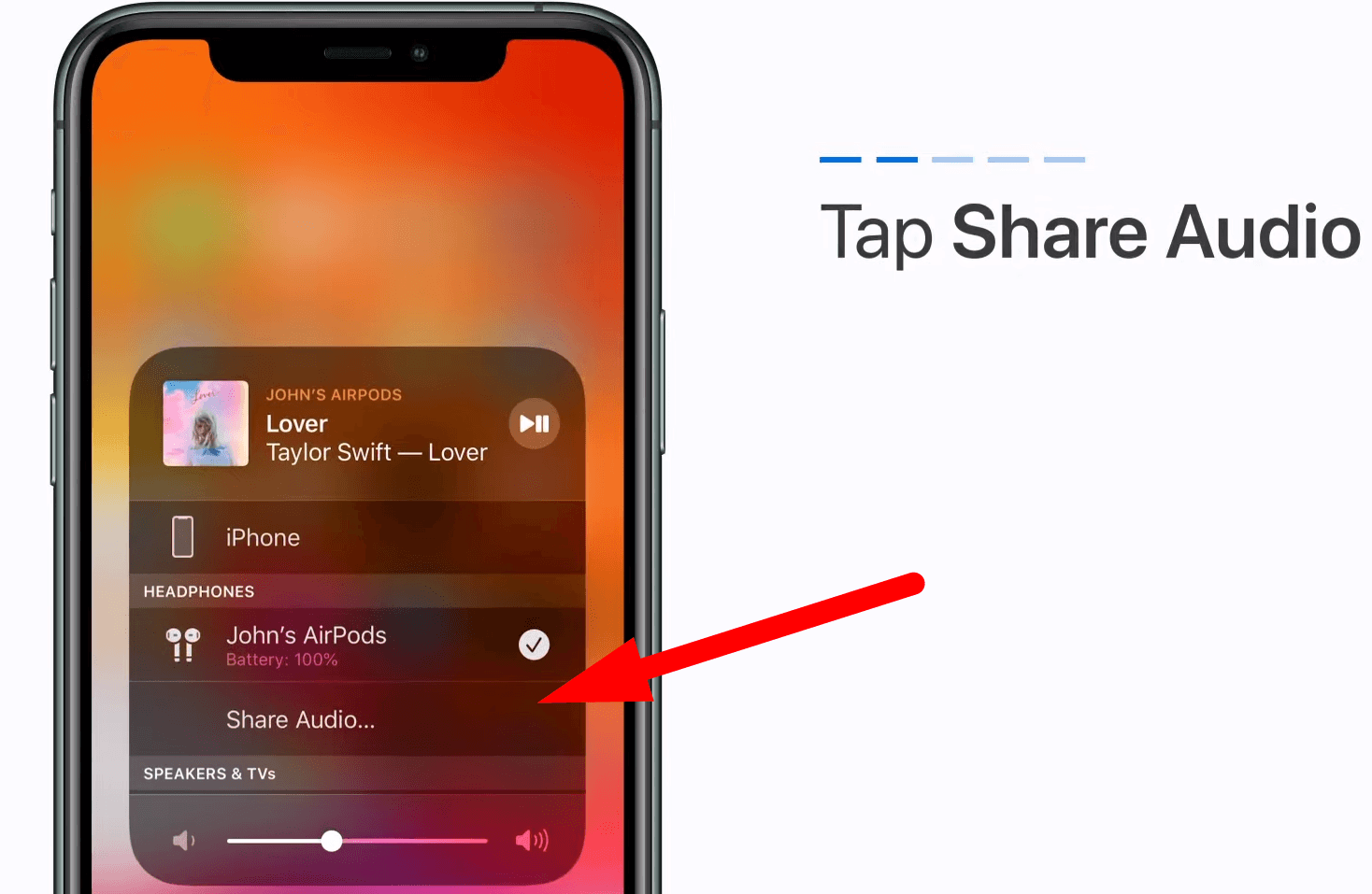Sehen Sie „Standort abgelaufen“ in „Wo ist?“ oder wenn Sie Ihren Standort teilen? Das bedeutet, dass Ihr iPhone die Aktualisierung präziser Standortdaten eingestellt hat, sodass Freunde nicht wissen können, wo Sie sich befinden. Die Ursache ist meist einfach: Eine Einstellung ist deaktiviert, iOS benötigt ein Update oder das Netzwerk benötigt eine schnelle Aktualisierung. Die Lösungen sind ebenfalls einfach.
In diesem Leitfaden erfahren Sie, warum dies geschieht und welche genauen Schritte Sie unternehmen müssen, um die Freigabe schnell wieder zu aktivieren. Befolgen Sie die Anweisungen, und Sie werden die Standortaktualisierungen wiederherstellen und verhindern, dass der Fehler erneut auftritt.
Was verursacht den Fehler „Standort abgelaufen“?
Lassen Sie uns die häufigsten Faktoren untersuchen, die diesen Fehler auslösen können, und wie man jeden davon effektiv angeht.
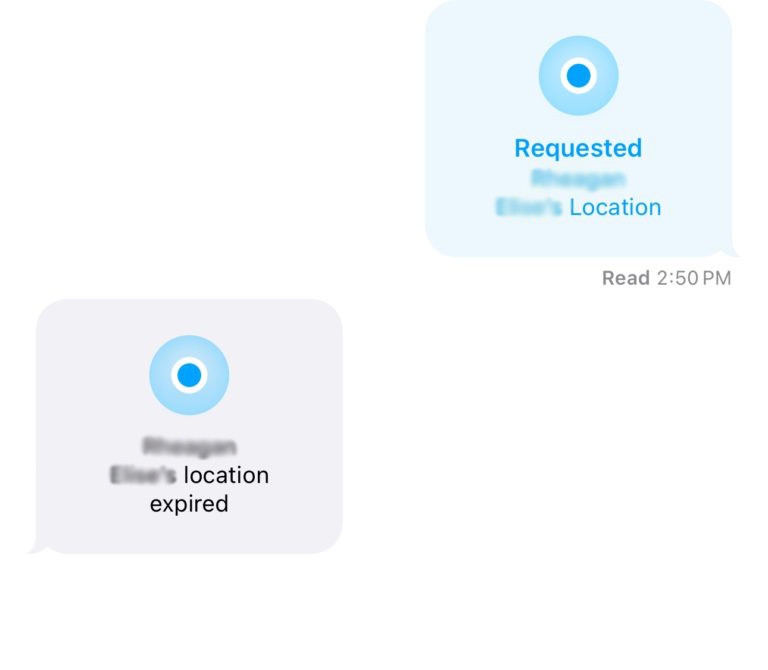
- Schwaches GPS-Signal
Ein schwaches GPS-Signal ist eine der häufigsten Ursachen für den Fehler „Standort abgelaufen“. Ihr iPhone ist auf eine starke GPS-Verbindung angewiesen, um Standortdaten zu aktualisieren und zu teilen. Wenn Sie sich an Orten mit schlechtem Empfang befinden – wie in Innenräumen, umgeben von hohen Gebäuden oder in ländlichen Gebieten – kann das Signal schwächer werden oder ganz ausfallen. Infolgedessen hat das Gerät Schwierigkeiten, genaue Standortinformationen aufrechtzuerhalten, was zur Meldung „Standort abgelaufen“ führt.
- Veraltete iOS-Version

Wie jedes komplexe elektronische Gerät ist Ihr iPhone nicht immun gegen gelegentliche Softwarefehler. Diese Fehler können die Funktionalität der Ortungsdienste beeinträchtigen, wodurch die Meldung „Standort abgelaufen“ angezeigt wird, selbst wenn die GPS-Signalstärke ausreichend ist. Oft treten solche Fehler nach einem Systemupdate oder längerer Nutzung ohne Neustart des Telefons auf, aber glücklicherweise sind sie meist vorübergehend.
- Softwarefehler
Das Ausführen einer veralteten iOS-Version kann auch zu Kompatibilitätsproblemen mit Ortungsdiensten führen, wodurch die Meldung „Standort abgelaufen“ angezeigt wird. Wenn neue Updates veröffentlicht werden, enthalten sie oft Patches, die GPS- und Standortfreigabefehler beheben. Wenn Ihr Gerät schon länger nicht aktualisiert wurde, könnte dies die Ursache des Problems sein. Die Software Ihres iPhones auf dem neuesten Stand zu halten, verhindert unnötige Fehler wie diesen.
- Datenschutzeinstellungen
Die Datenschutzeinstellungen Ihres iPhones spielen eine wichtige Rolle beim Teilen von Standortdaten. Wenn sie zu streng konfiguriert sind, können diese Einstellungen bestimmte Apps oder Kontakte daran hindern, auf Ihren Standort zuzugreifen, was zur Meldung „Standort abgelaufen“ führt. Manchmal kann eine einfache Überprüfung und Anpassung dieser Einstellungen das Problem lösen, wodurch die Ortungsdienste wie erwartet funktionieren können.
Methode 1: Ortungsdienste auf „Standort abgelaufen“ überprüfen
Stellen Sie sicher, dass Ortungsdienste und Präziser Standort für die App aktiviert sind, da eine deaktivierte Einstellung die häufigste Ursache für „Standort abgelaufen“ ist.
- Öffnen Sie Ihr iPhone und klicken Sie auf Einstellungen.
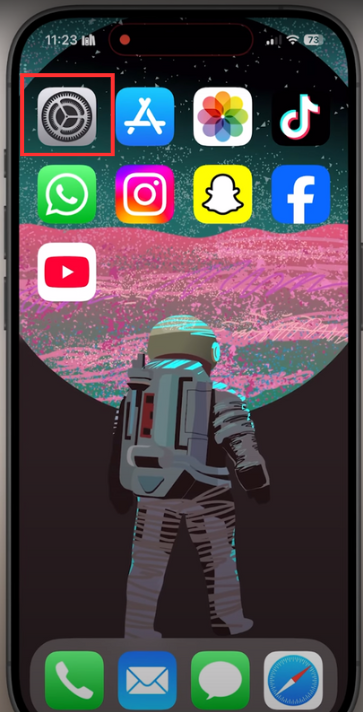
- Scrollen Sie nach unten und suchen Sie nach „Datenschutz & Sicherheit“
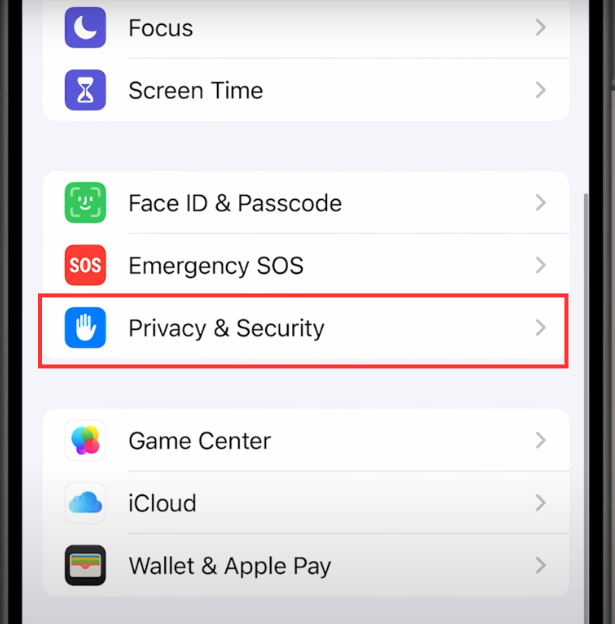
- Tippen Sie auf „Ortungsdienste“
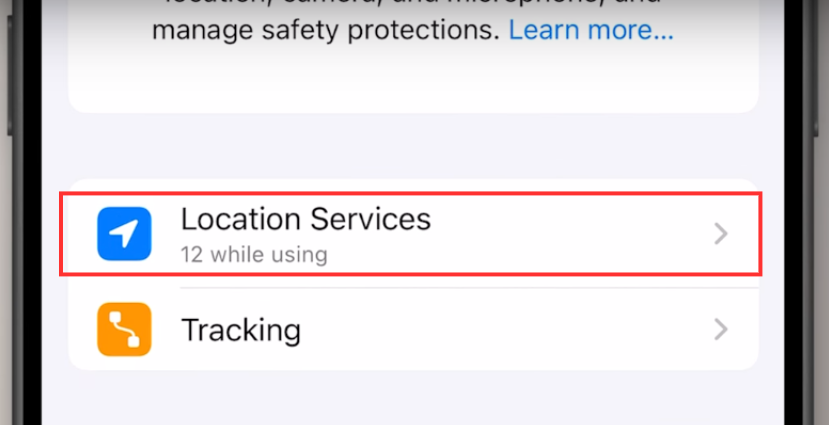
- Stellen Sie sicher, dass „Meinen Standort teilen“ aktiviert ist.
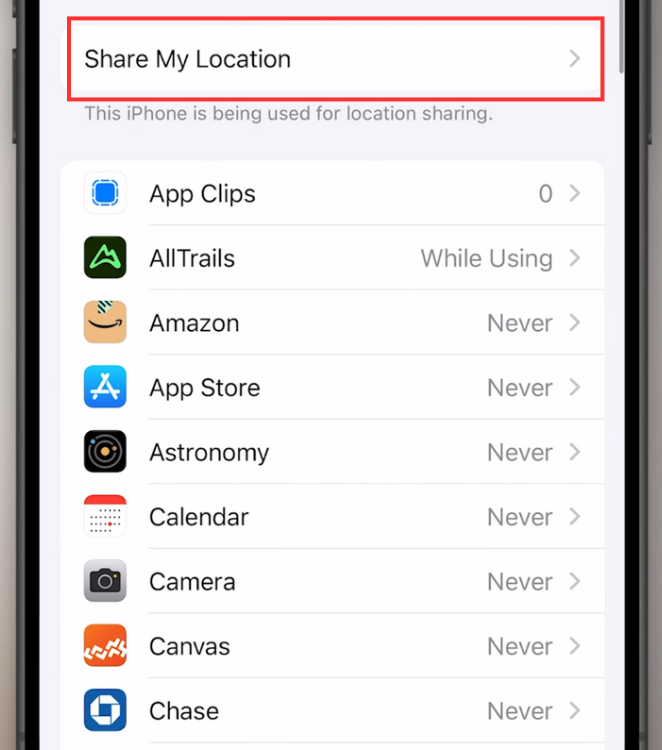
- Scrollen Sie nach unten und tippen Sie auf „Wo ist?“
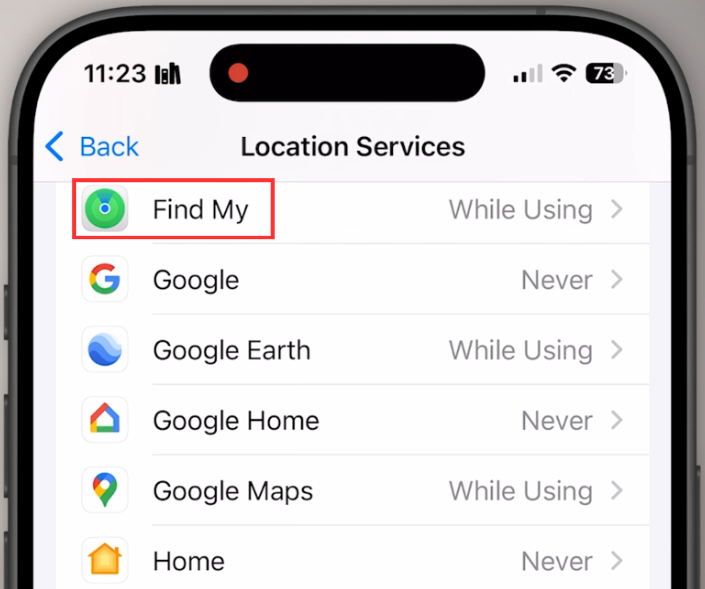
- Stellen Sie sicher, dass sowohl „Beim Verwenden der App“ als auch „Präziser Standort“ aktiviert sind.
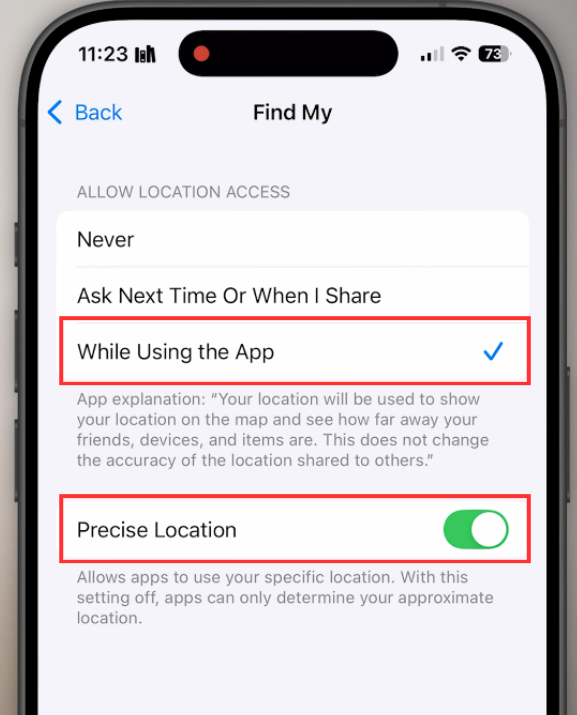
- Gehen Sie zurück und scrollen Sie nach unten. Klicken Sie auf „Systemdienste“
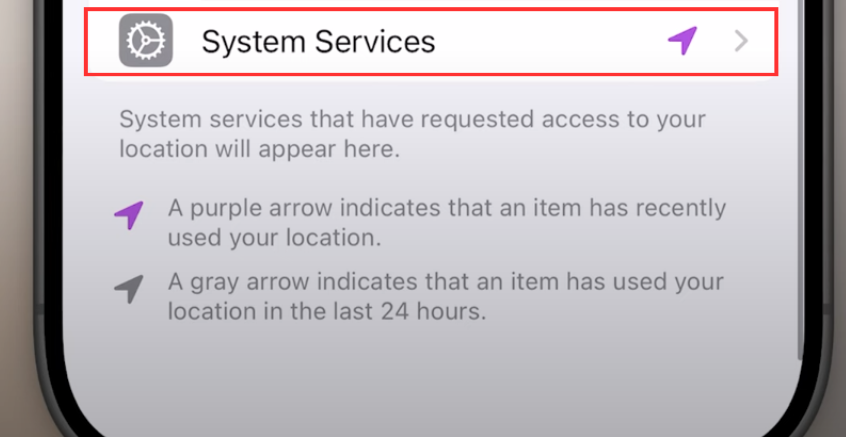
- Aktivieren Sie „Mein iPhone suchen“
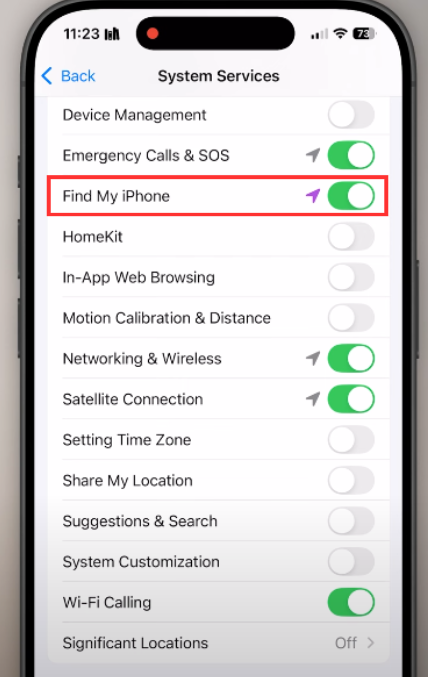
Tipp: Stellen Sie sicher, dass „Mein iPhone suchen“ aktiviert ist, da Ihr System „Präziser Standort“ benötigt, um den Standort Ihres iPhones zu konfigurieren und mit jemand anderem zu teilen.
Methode 2: Starten Sie Ihr iPhone neu, um „Standort abgelaufen“ zu beheben
Manchmal kann ein einfacher Neustart vorübergehende Fehler beheben, die den Fehler „Standort abgelaufen“ verursachen.
- Halten Sie die Seiten- und die Lautstärke-Taste gedrückt.
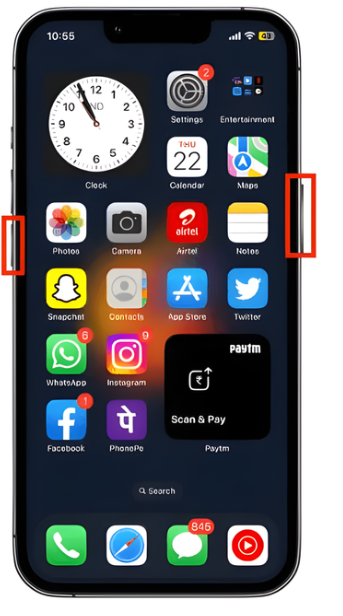
- Schieben Sie den Regler zum Ausschalten
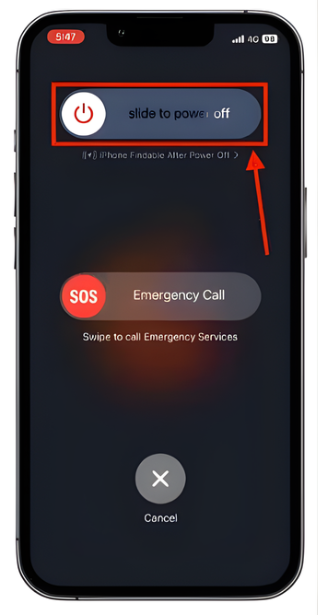
Tipp: Warten Sie unbedingt 15 Sekunden und schalten Sie es dann wieder ein.
Methode 3: Bildschirmzeit-Limit überprüfen, um „Standort abgelaufen“ zu beheben
Wenn die Bildschirmzeit die Ortungsdienste einschränkt, kann die Freigabe fehlschlagen. Deaktivieren Sie das Limit oder erlauben Sie Änderungen.
- Öffnen Sie Einstellungen auf Ihrem iPhone
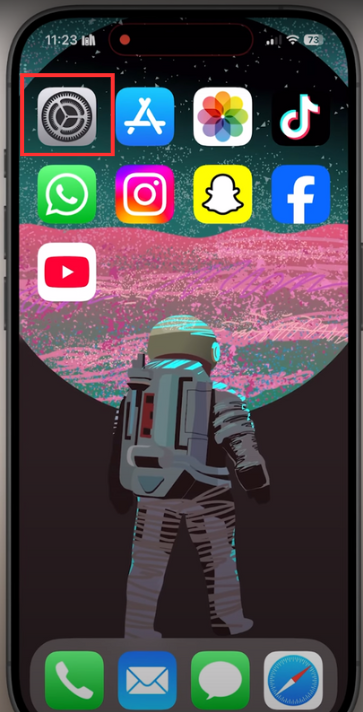
- Tippen Sie auf Bildschirmzeit
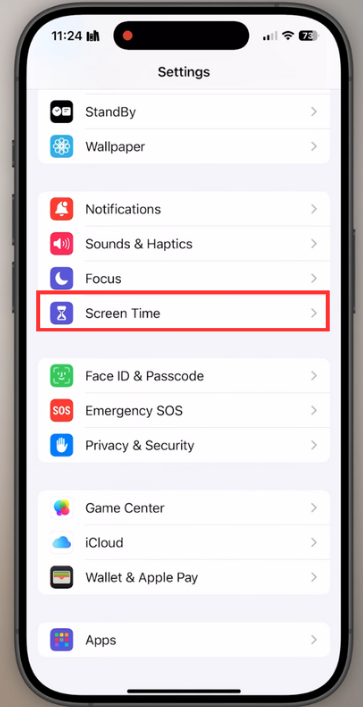
- Tippen Sie auf Inhalts- & Datenschutzbeschränkungen. Geben Sie Ihren Bildschirmzeit-Code ein, wenn Sie dazu aufgefordert werden.
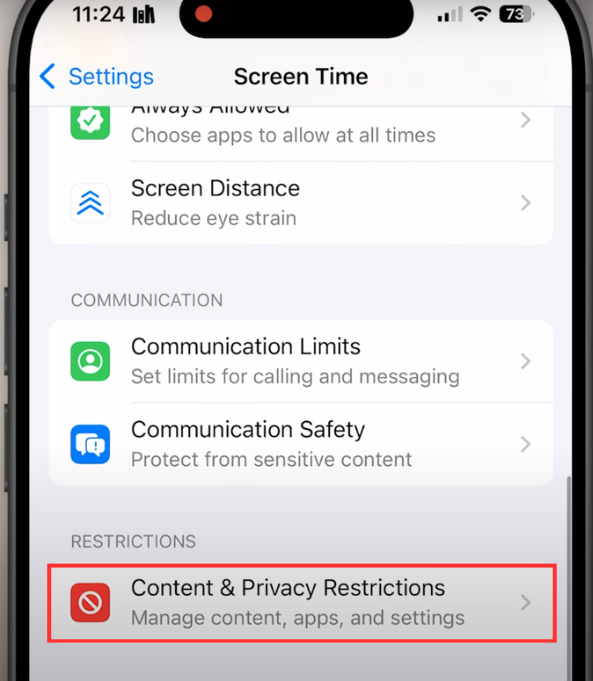
- Deaktivieren Sie „Inhalts- & Datenschutzbeschränkungen“
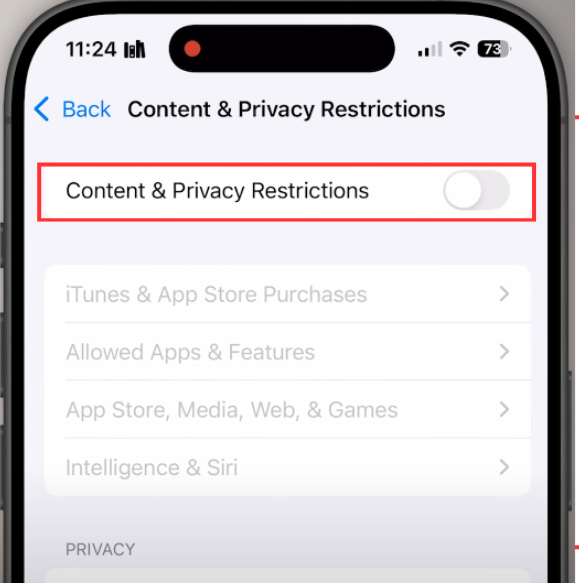
- Gehen Sie zurück, öffnen Sie Wo ist? oder die App, die Sie verwenden, und prüfen Sie, ob der Standort aktualisiert wird.
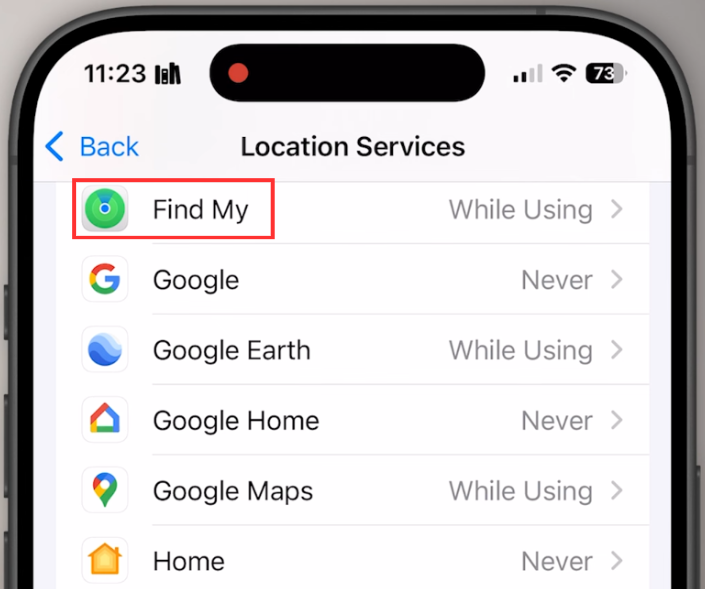
Wenn es funktioniert, können Sie die Beschränkungen wieder aktivieren und die Ortungsdienste weiterhin zulassen.
Methode 4: iOS aktualisieren, um „Standort abgelaufen“ zu beheben
iOS auf dem neuesten Stand zu halten, behebt Fehler, die die Standortfreigabe unterbrechen können.
- Öffnen Sie Einstellungen auf Ihrem iPhone.
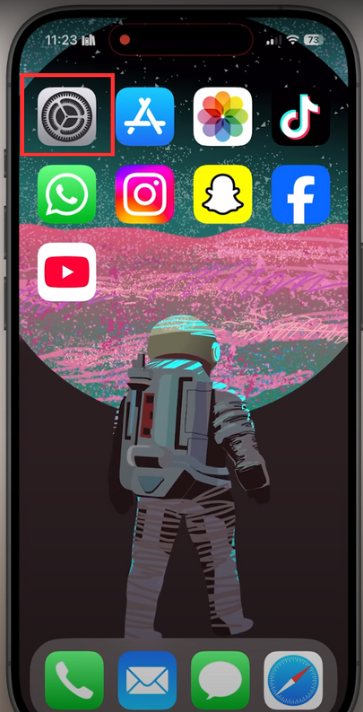
- Klicken Sie auf Allgemein
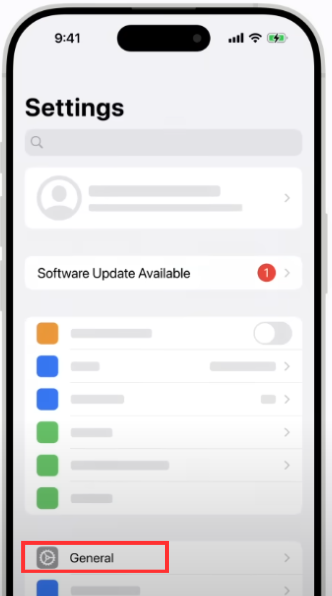
- Klicken Sie auf Softwareupdate
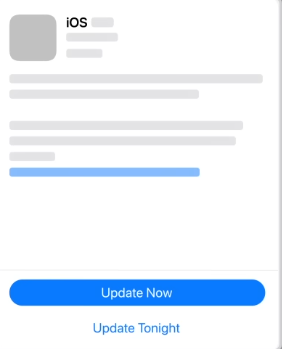
- Tippen Sie entweder auf „Jetzt aktualisieren“ oder auf „Heute Nacht aktualisieren“. Geben Sie Ihren Code ein, wenn Sie dazu aufgefordert werden.
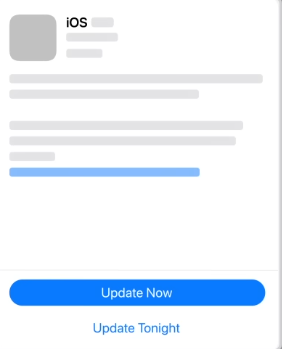
- Lassen Sie Ihr iPhone das Update abschließen. Nachdem es abgeschlossen ist, wird es neu starten.

- Öffnen Sie Wo ist? und prüfen Sie, ob der Standort aktualisiert wird.

Tipp: Aktivieren Sie automatische Updates auf demselben Bildschirm, damit Korrekturen umgehend installiert werden.

Methode 5: Flugmodus ein- und ausschalten, um „Standort abgelaufen“ zu beheben
Dies setzt schnell alle Funkverbindungen zurück und stellt oft GPS und die Freigabe wieder her.
- Öffnen Sie das Kontrollzentrum

- Tippen Sie auf das Flugzeug-Symbol, um es einzuschalten.

- Warten Sie 10–15 Sekunden und tippen Sie dann erneut auf das Flugzeug-Symbol, um es auszuschalten.

- Öffnen Sie Wo ist? oder Ihr iPhone erneut und testen Sie die Standortfreigabe.

Tipp: Wenn es immer noch fehlschlägt, lesen Sie Methode 7 in diesem Artikel.
Methode 6: Standort & Datenschutz zurücksetzen, um „Standort abgelaufen“ zu beheben
Dies setzt alle Standortberechtigungen auf die Werkseinstellungen zurück. Es behebt oft versteckte Fehler.
- Öffnen Sie Einstellungen auf Ihrem iPhone.

- Tippen Sie auf Allgemein

- Scrollen Sie nach unten und tippen Sie auf iPhone übertragen oder zurücksetzen.

- Tippen Sie auf Zurücksetzen

- Klicken Sie auf die Schaltfläche „Standort & Datenschutz zurücksetzen“

- Geben Sie Ihren Code ein und bestätigen Sie.

- Klicken Sie auf die Einstellungen zurücksetzen

Nach diesem Zurücksetzen kehrt der Standortzugriff jeder App zum Standard zurück. Sie werden Berechtigungen erneut erteilen, wenn Sie die Apps verwenden.
Methode 7: Netzwerkeinstellungen zurücksetzen, um „Standort abgelaufen“ zu beheben
Wenn die Freigabe immer noch fehlschlägt, setzen Sie den Netzwerk-Stack Ihres iPhones zurück. Dies löscht WLAN-, Mobilfunk- und Bluetooth-Einstellungen, die Standortaktualisierungen blockieren können.
- Öffnen Sie Einstellungen und tippen Sie auf Allgemein

- Scrollen Sie nach unten und tippen Sie auf iPhone übertragen oder zurücksetzen

- Tippen Sie unten auf Ihrem Bildschirm auf Zurücksetzen.

- Wählen Sie Netzwerkeinstellungen zurücksetzen

- Geben Sie Ihren Code ein und tippen Sie erneut auf Netzwerkeinstellungen zurücksetzen , um zu bestätigen.

- Nach dem Neustart verbinden Sie sich erneut mit WLAN und koppeln Bluetooth-Geräte erneut.

- Öffnen Sie Wo ist? und testen Sie die Standortfreigabe.

Methode 8: Kontakt blockieren/entblockieren, um „Standort abgelaufen“ zu beheben
Das Blockieren und anschließende Entblockieren kann Berechtigungen aktualisieren und eine festgefahrene Freigabe beheben.
- Öffnen Sie Telefon und tippen Sie auf Kontakte.

- Wählen Sie die Person aus, die Ihren Standort nicht sehen kann.

- Scrollen Sie nach unten und tippen Sie auf Anrufer blockieren

- Tippen Sie auf Kontakt blockieren, um zu bestätigen.

- Warten Sie 10 Sekunden. Tippen Sie auf demselben Bildschirm auf Diesen Anrufer entblocken.

Tipp: Bitten Sie Ihren Kontakt, „Wo ist?“ zu öffnen und Ihre Karte zu aktualisieren. Beachten Sie außerdem, dass die Person Sie während der Blockierung nicht anrufen oder Ihnen Nachrichten senden kann. Sie entblockieren sie sofort wieder. Dies ist nur ein schneller Reset.
Warum tritt der Fehler „Standort abgelaufen“ nach einem iOS-Update auf?
Es ist nicht ungewöhnlich, dass der Fehler „Standort abgelaufen“ nach iOS-Updates häufiger auftritt. Updates, obwohl sie die Funktionalität und Sicherheit Ihres iPhones verbessern sollen, können manchmal neue Fehler einführen, einschließlich Problemen mit Ortungsdiensten. Benutzer berichten oft, diesen Fehler nach größeren iOS-Veröffentlichungen, wie iOS 17, zu sehen, aufgrund temporärer Systemfehler oder neu eingeführter Datenschutzeinstellungen.
Apple behebt diese Fehler typischerweise in nachfolgenden Updates, daher ist es entscheidend, auf dem neuesten Stand zu bleiben, um reibungslose Standortfreigabedienste aufrechtzuerhalten.
Fazit
Befolgen Sie die oben genannten Methoden der Reihe nach und testen Sie nach jeder einzelnen. Wenn „Standort abgelaufen“ immer noch angezeigt wird, nachdem Sie Standort & Datenschutz und Netzwerkeinstellungen zurückgesetzt haben, liegt das Problem wahrscheinlich im Zusammenhang mit dem Konto, der Bildschirmzeit oder der Geräteverwaltung. Wenden Sie sich an den Apple Support, um Hilfe zu erhalten. Andernfalls sind Sie fertig, und die Standortfreigabe sollte normal aktualisiert werden.
FAQs
1. Was bedeutet „Standort abgelaufen“ auf meinem iPhone?
Die Meldung „Standort abgelaufen“ wird angezeigt, wenn Ihr iPhone seine Standortdaten nicht teilen oder aktualisieren kann. Dies geschieht typischerweise, wenn die Standortdaten veraltet oder unzugänglich werden, oft aufgrund schwacher GPS-Signale, Softwareproblemen oder Datenschutzeinstellungen.
2. „Standort abgelaufen“ vs. „Kein Standort gefunden“, was ist der Unterschied?
„Standort abgelaufen“ bedeutet, dass Ihre zuletzt geteilte Position zu alt ist, um angezeigt zu werden. „Kein Standort gefunden“ bedeutet, dass das iPhone überhaupt keine Position abrufen kann (Gerät offline, kein Signal oder Zugriff blockiert). Nachdem das Telefon online geht und eine neue Position teilt, verschwindet die Meldung.
3. Beeinträchtigt ein niedriger Akkustand die Standortfreigabe auf dem iPhone?
Ja, ein niedriger Akkustand kann GPS-Signale stören und die Standortfreigabe beeinträchtigen, was zum Fehler „Standort abgelaufen“ führen kann. Das Aufladen Ihres Telefons kann dazu beitragen, stabile Verbindungen zu GPS und anderen Diensten aufrechtzuerhalten.





























.png)
.png) English
English .png) Français
Français .png) Italiano
Italiano .png) 日本語
日本語 .png) Português
Português  Español
Español